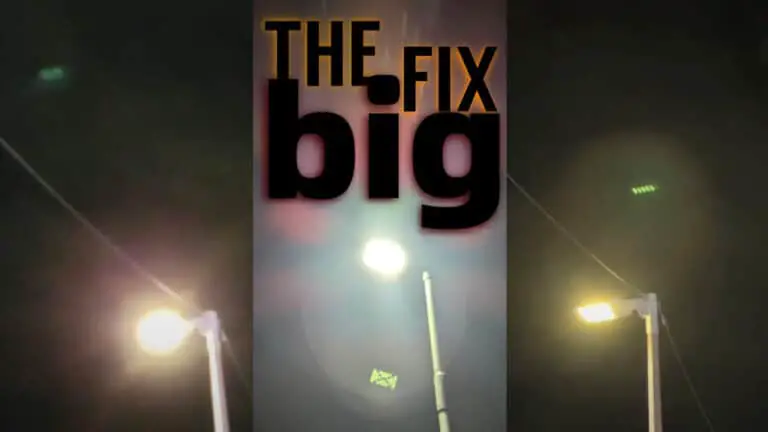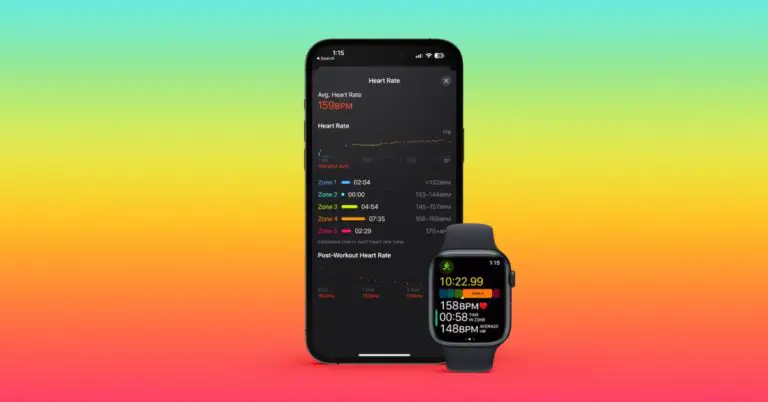Cách xóa lịch sử ghi âm thanh Siri trên iOS
Giống như Trợ lý Google, Siri theo dõi tất cả các cuộc trò chuyện của bạn. Ngoài ra, Apple lưu trữ và thu thập các bản ghi âm cũng như việc sử dụng Siri từ điện thoại của bạn để phân tích và cải thiện. Nếu bạn không muốn Apple lưu trữ các bản ghi âm của bạn hoặc sử dụng chúng để phân tích, hãy làm theo hướng dẫn của chúng tôi bên dưới về xóa lịch sử ghi âm Siri trên iOS.
Xóa lịch sử ghi âm Siri trên iOS
Năm ngoái, người ta thấy rằng Apple đã cho phép các nhà thầu của mình nghe các cuộc trò chuyện được ghi âm của Siri. Tuy nhiên, khi nó được phát hiện, công ty đã xin lỗi và cho biết nó đã được sử dụng để cải thiện trí thông minh nhân tạo của mình. Ngoài ra, nó đã ngừng giữ các bản ghi âm giọng nói mặc định trong khi vẫn cho phép người dùng quan tâm đăng ký.
Dưới đây chúng tôi đã đề cập đến các bước để xóa bản ghi âm thanh Siri và tắt chia sẻ âm thanh Siri để phân tích.
Xóa Siri và lịch sử đọc chính tả
- Trên iPhone hoặc iPad của bạn, hãy mở thiết lập.
- Cuộn xuống và nhấp vào Siri và tìm kiếm.
- Nhấn vào Lịch sử của Siri và cách đọc chính tả.
- Cliquer sur Xóa Siri và lịch sử đọc chính tả và xác nhận khi được nhắc.
Sau khi bạn xác nhận, Apple sẽ xóa tất cả các bản ghi Siri hiện có của bạn khỏi máy chủ của họ trong khoảng 24 giờ. Lưu ý rằng tùy chọn xóa bản ghi âm thanh Siri chỉ khả dụng trong iOS 13.2 trở lên và iPadOS 13.2 trở lên.
Tắt Chia sẻ âm thanh Siri cho Analytics
Như đã đề cập, Apple sử dụng dữ liệu âm thanh Siri và Dictation để cải thiện các dịch vụ Siri và Dictation mà nó có thể lưu trữ và xem lại các tương tác âm thanh của bạn. Bạn có thể ngăn Apple làm điều này bằng cách chọn không quét, như sau.
- mở thiết lập trên iPhone hoặc iPad của bạn.
- Cuộn xuống và nhấp vào Riêng tư.
- Cliquer sur Phân tích và cải tiến.
- Ở đây tìm kiếm Cải thiện Siri và đọc chính tả và tắt nó đi.
Ngoài ra, nếu không sử dụng Siri, bạn có thể tắt hoàn toàn bằng cách vào Cài đặt> Siri và tìm kiếm và tắt các nút "Listen Hey Siri", "Press Home for Siri" và "Cho phép Siri khi bị khóa"
gói
Đó là về cách xóa lịch sử ghi âm Siri của bạn trên iPhone hoặc iPad và ngăn Apple chia sẻ hoặc sử dụng các bản ghi âm của bạn để phân tích. Nếu bạn lo lắng về quyền riêng tư, bạn chắc chắn nên tắt tính năng này. Dù sao, nếu bạn có bất kỳ nghi ngờ hoặc câu hỏi, xin vui lòng liên hệ với chúng tôi qua phần bình luận bên dưới.
Cũng nên đọc - Cách tắt tính năng theo dõi vị trí trên Android và iPhone